大伙还不会设置epsxe模拟器吗?本章节就主要介绍了-epsxe模拟器设置方法内容哦,还不了解的朋友就跟着小编学习一下吧,希望对你们有所帮助。
1、由于epsxe模拟器采用插件运行模式,所以你要运行游戏必需要设置好插件,一般第一次运行软件会自动提示配置向导,也可以进入软件界面之后,点击“配置”—“配置向导“来操作
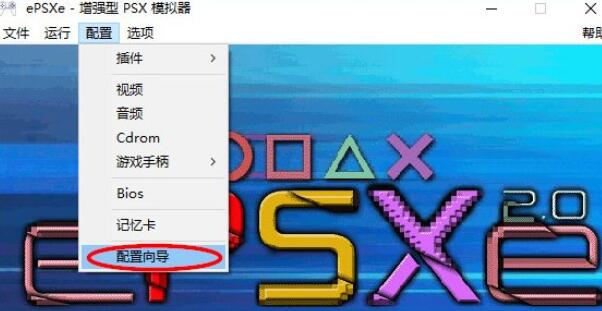
2、点击”设置“按钮

3、选择BIOS制式PAL
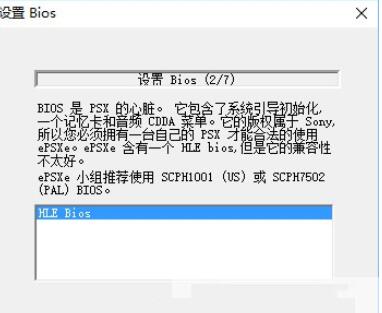
4、选择视频插件
注意:因为每个人的显卡都不太一样,所以在视频插件的选择上就要知道自己的电脑到底使用哪种插件才能够达到上佳的显示效果
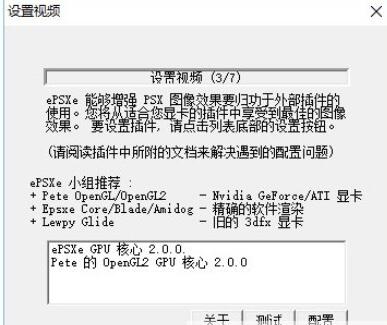
5、在上图中选择合适的视频插件,点击右下角的”配置“按钮,进入改插件的配置界面,
提示:建议先点一下”画面优美“,再上方选择窗口方式,这样一来不会因为CPU太快而导致游戏失速
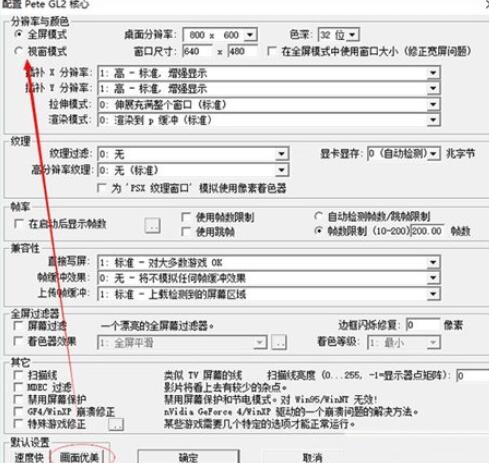
6、下一步设置音频,同样点击”配置“选项可更改(建议默认)
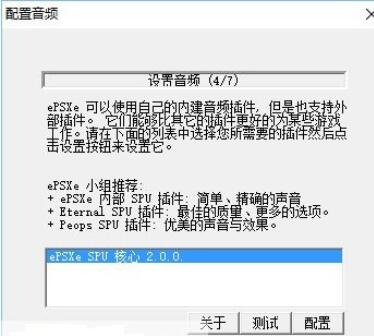
7、设置光驱,选第二项epsxe CDR WNT/W2K 核心,如图所示:
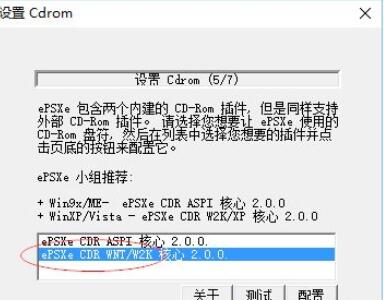
8、最后进行手柄键位的设置,可以根据个人喜好设置即可,默认的手柄设置如图所示:
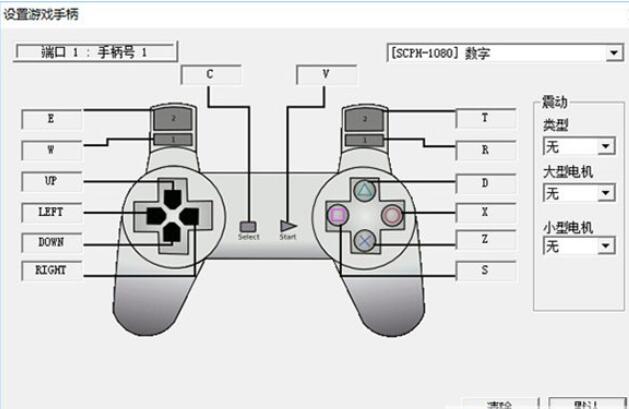
9、以上配置完成之后,大家就能点击”文件“,载入游戏畅玩了

以上这里为各位分享了epsxe模拟器设置方法内容。有需要的朋友赶快来看看本篇文章吧。
- 艾尔登法环全圣龙徽护符如何获得-全圣龙徽护符获得方法
- 艾尔登法环涅斐丽支线怎么组-艾尔登法环涅斐丽支线流程攻略
- 艾尔登法环全火龙徽护符怎么获得-全火龙徽护符获得方法
- 艾尔登法环腐败病教堂女孩怎么救-腐败病教堂女孩支线攻略
- 艾尔登法环全魔力龙徽护符如何获得-全魔力龙徽护符获得方法
- 艾尔登法环全龙辉盾护符如何获得-全龙辉盾护符获得方法
- 艾尔登法环血指猎人尤拉支线怎么做-血指猎人尤拉支线任务攻略
- 艾尔登法环全传说护符如何获得-全传说护符获得方法
- 艾尔登法环发狂南瓜头士兵的骨灰在哪里-发狂南瓜头士兵骨灰位置介绍
- 艾尔登法环全烙印护符如何获得-全烙印护符获得方法
- 艾尔登法环古老死亡怨魂如何获得-古老死亡怨魂获得方法
- 钉钉电脑版如何给好友发送代码-给好友发送代码的方法
- 钉钉电脑版如何新建任务-钉钉电脑版新建任务的方法
- 钉钉电脑版如何在线编辑幻灯片-在线编辑幻灯片的方法
- 钉钉电脑版怎么切换语言-钉钉电脑版切换语言的方法
- 钉钉电脑版怎么下载群文件-钉钉电脑版下载群文件的方法
- 钉钉电脑版语音转文字怎么打开-钉钉电脑版语音转文字的打开方法
- 钉钉电脑版如何创建运动群-钉钉电脑版创建运动群的方法
- 钉钉电脑版如何更换头像-钉钉电脑版更换头像的方法
- 钉钉电脑版怎么开启视频会议-钉钉电脑版开启视频会议的方法
- 钉钉电脑版如何关闭沙箱保护-钉钉电脑版关闭沙箱保护的方法
- Adobe Premiere Pro CC2018如何添加调节图层-添加调节图层的方法
- Adobe Premiere Pro CC2018如何创建路径文本字幕-创建路径文本字幕的方法
- Adobe Premiere Pro CC2018如何设置素材标签颜色-设置标签颜色的方法
- Adobe Premiere Pro CC2018删除高斯模糊特效-删除高斯模糊特效的方法
- MIUI米柚 Samsung I9300刷机包V5开发版增量包
- MSI微星Z97I AC主板
- Cpu-Z
- Dell Inspiron 640M 读卡器驱动
- Cpu-Z(64bit)
- Realtek瑞昱RTL8xxxxS无线网卡驱动
- MIUI米柚红米手机2 KHJCNBL(MIUI6)刷机包开发版完整包
- MIUI米柚 Samsung Galaxy Note 2刷机包V5合作版完整包
- Speccy Portable
- gSyncit(64bit)
- 泡单词电脑版
- 火影忍者电脑版
- 我要卡信用卡电脑版
- 爱蜂玩电脑版
- 暗黑黎明2电脑版
- 建筑学院电脑版
- 噜咖VR播放器电脑版
- 书云电脑版
- 6人游电脑版
- 托福Easy姐电脑版
- eastwards
- easy
- easy care
- easy chair
- easy-going
- easy listening
- easy money
- easy option
- easy-peasy
- eat
- 全宋笔记(第7编3)(精)
- 全宋笔记(第7编4)(精)
- 全宋笔记(第7编5)(精)
- 全宋笔记(第7编7)(精)
- 全宋笔记(第7编6)(精)
- 全宋笔记(第7编8)(精)
- 全宋笔记(第7编9)(精)
- 全宋笔记(第7编10)(精)
- 爱丽丝漫游奇境记(插图典藏本)(精)
- 秘密花园(插图典藏本)(精)
- [BT下载][画江湖之不良人7][第10集][WEB-MP4/0.34G][国语配音/中文字幕][1080P][流媒体][ColorTV]
- [BT下载][画江湖之不良人7][第10集][WEB-MP4/1.17G][国语配音/中文字幕][1080P][H265][流媒体][ColorTV]
- [BT下载][画江湖之不良人7][第10集][WEB-MP4/0.59G][国语配音/中文字幕][4K-2160P][H265][流媒体][ColorTV]
- [BT下载][记忆缝线][第08集][WEB-MP4/0.32G][中文字幕][1080P][流媒体][ColorTV]
- [BT下载][鲲吞天下之掌门归来][第05集][WEB-MP4/0.53G][国语配音/中文字幕][1080P][流媒体][ColorTV]
- [BT下载][鲲吞天下之掌门归来][第05集][WEB-MP4/0.85G][国语配音/中文字幕][4K-2160P][H265][流媒体][ColorTV]
- [BT下载][24小时健身房][第07集][WEB-MKV/4.28G][中文字幕][1080P][流媒体][BlackTV]
- [BT下载][2099][第13集][WEB-MKV/0.82G][国语配音/中文字幕][1080P][流媒体][DeePTV]
- [BT下载][2099][第14集][WEB-MKV/0.23G][国语配音/中文字幕][1080P][流媒体][ColorTV]
- [BT下载][2099][第13集][WEB-MP4/1.91G][国语配音/中文字幕][1080P][H265][流媒体][ColorTV]